กู้คืนข้อมูลทั้งหมดจากอุปกรณ์ iOS ของคุณ ข้อมูลสำรอง iTunes และ iCloud
ไม่สามารถดาวน์โหลด Snapchat บน iPhone ได้: 5 วิธีที่จะช่วยให้คุณสามารถดาวน์โหลดได้อีกครั้ง
หากคุณพบว่ามีข้อความแจ้งว่าคุณไม่สามารถดาวน์โหลด Snapchat บน iPhone จาก App Store ได้ และคุณไม่ทราบว่าต้องทำอย่างไร มีหลายสาเหตุที่ทำให้เกิดปัญหานี้ คุณอาจไม่ทราบว่าเป็นเช่นนั้น จึงไม่สามารถแก้ปัญหาได้ หายใจเข้าลึกๆ บทความนี้มี 5 วิธีแก้ไขให้คุณ แม้ว่าคุณจะไม่ทราบเหตุผลที่แน่ชัดว่าทำไมคุณถึงดาวน์โหลด Snapchat บน iPhone ไม่ได้ แต่ก็มีซอฟต์แวร์แก้ไขปัญหาแบบครบวงจรที่แนะนำสำหรับคุณ
รายการคู่มือ
วิธีแก้ปัญหาเมื่อคุณไม่สามารถดาวน์โหลด Snapchat บน iPhone ได้ 4 วิธีแก้ปัญหาเบื้องต้นสำหรับปัญหาดาวน์โหลด Snapchat บน iPhone ไม่ได้ คำถามที่พบบ่อยเกี่ยวกับไม่สามารถดาวน์โหลด Snapchat บน iPhone ได้วิธีแก้ปัญหาเมื่อคุณไม่สามารถดาวน์โหลด Snapchat บน iPhone ได้
มีหลายสาเหตุที่คุณไม่สามารถดาวน์โหลด Snapchat ลงใน iPhone ของคุณได้ หากคุณไม่ทราบสาเหตุที่แน่ชัด 4Easysoft การกู้คืนข้อมูล iPhone ขอแนะนำซอฟต์แวร์นี้ให้คุณใช้แก้ไขปัญหา iPhone ของคุณได้แบบครบวงจร ซอฟต์แวร์นี้สามารถตรวจจับปัญหาบน iPhone ของคุณได้ ซึ่งจะช่วยให้คุณประหยัดเวลาได้หลายครั้งเมื่อคุณไม่ทราบสาเหตุของปัญหา และเพียงแค่คลิกไม่กี่ครั้งก็สามารถแก้ไขปัญหาบน iPhone ของคุณได้มากกว่า 50 ปัญหา ทำให้คุณดาวน์โหลด Snapchat ได้ตามปกติ

ตรวจจับปัญหาบน iPhone ของคุณโดยอัตโนมัติเพื่อหลีกเลี่ยงการเสียเวลาในการตรวจสอบปัญหา
การสำรองข้อมูลของคุณในกรณีที่เกิดปัญหาสามารถแก้ไขได้โดยการคืนค่าระบบ
กู้คืนข้อมูลทั้งหมดแม้ว่าคุณจะถอนการติดตั้ง Snapchat แล้ว
รองรับฟังก์ชั่นดูตัวอย่างภาพ Snapchat ของคุณ หากคุณต้องการสำรองข้อมูลหรือคืนค่า
100% ปลอดภัย
100% ปลอดภัย
นี่คือขั้นตอนในการแก้ไขปัญหาคุณไม่สามารถดาวน์โหลด Snapchat บน iPhone ได้:
ขั้นตอนที่ 1ปล่อย 4Easysoft การกู้คืนข้อมูล iPhone และคลิกที่ การกู้คืนระบบ iOS ปุ่มบนหน้าจอหลัก จากนั้นคุณต้องเชื่อมต่ออุปกรณ์ iOS ของคุณกับคอมพิวเตอร์ผ่านสาย USB หลังจากนั้นให้คลิกปุ่ม เริ่ม ปุ่มเพื่อให้โปรแกรมตรวจจับอุปกรณ์ของคุณโดยอัตโนมัติ

ขั้นตอนที่ 2ข้อมูลเกี่ยวกับอุปกรณ์ของคุณจะแสดงอยู่ในหน้าจอหลัก คุณสามารถคลิก แก้ไขด่วนฟรี ปุ่มนี้ใช้เพื่อแก้ไขปัญหาเล็กน้อย เช่น ปัญหาเครือข่ายหรือการตั้งค่าที่ไม่ถูกต้อง ซึ่งทำให้คุณไม่สามารถดาวน์โหลด Snapchat บน iPhone ได้ หากมีปัญหาที่ซับซ้อนกว่านี้ คุณต้องคลิกปุ่ม แก้ไข ปุ่มเพื่อทำการแก้ไขเพิ่มเติม

นี่คือสองโหมดให้คุณเลือก:
โหมดมาตรฐาน: แก้ไขปัญหาระบบ iOS ง่ายๆ บนอุปกรณ์ของคุณ และเก็บข้อมูลทั้งหมดไว้ในนั้น
โหมดขั้นสูง: แก้ไขปัญหาระบบร้ายแรงบนอุปกรณ์ iOS ของคุณและจะลบข้อมูลทั้งหมด อัตราความสำเร็จสูงกว่ามาตรฐาน
เลือกอันที่ต้องการหลังจากพิจารณาอย่างถี่ถ้วนแล้วคลิกปุ่มยืนยันเพื่อดำเนินการต่อ

ขั้นตอนที่ 3คุณต้องเลือกหมวดหมู่ ประเภท และรุ่นที่เหมาะสมของอุปกรณ์ของคุณ จากนั้นเลือกเฟิร์มแวร์ที่มีเวอร์ชัน iOS ที่แตกต่างกัน และคลิก ดาวน์โหลด ปุ่ม. ด้วยวิธีนี้ คุณสามารถดาวน์เกรดหรืออัปเกรดเวอร์ชัน iOS ของคุณได้ หลังจากนั้นให้คลิกที่ ต่อไป ปุ่มเพื่อเริ่มแก้ไขระบบ iOS ของคุณ

4 วิธีแก้ปัญหาเบื้องต้นสำหรับปัญหาดาวน์โหลด Snapchat บน iPhone ไม่ได้
ต่อไปนี้เป็นวิธีแก้ปัญหาต่างๆ ที่ไม่ต้องใช้ซอฟต์แวร์ของบุคคลที่สามเพื่อแก้ปัญหาที่คุณไม่สามารถดาวน์โหลด Snapchat บน iPhone ได้ แต่คุณต้องทราบสาเหตุที่แท้จริงของปัญหานี้ เว้นแต่คุณจะทำลายการตั้งค่าหรือข้อมูลบางอย่างใน iPhone ของคุณ
1. รีสตาร์ท iPhone ของคุณ
เหตุผลทั่วไปที่คุณไม่สามารถดาวน์โหลด Snapchat หรือแอปอื่นๆ บน iPhone ได้คือมีข้อผิดพลาดเกิดขึ้น ส่วนใหญ่แล้วการรีสตาร์ทเครื่องเพียงครั้งเดียวก็สามารถแก้ไขปัญหาได้ หากคุณมี iPhone 8 หรือรุ่นก่อนหน้า ให้กดปุ่ม พลัง ปุ่ม สำหรับ iPhone X หรือใหม่กว่า ให้กดปุ่มค้างไว้ ด้านข้าง ปุ่มและ ปริมาณ ปุ่ม กดค้างไว้จนกระทั่ง เลื่อนเพื่อปิดเครื่อง ปรากฏขึ้น.
2. ตรวจสอบเครือข่าย
วิธีหนึ่งในการตรวจสอบเครือข่ายคือเปิดแอปที่ต้องใช้อินเทอร์เน็ตและตรวจสอบว่าใช้งานได้ตามต้องการหรือไม่ อีกวิธีหนึ่งคือเปิด แอปสโตร์ และดาวน์โหลดแอปอื่น ๆ เพื่อตรวจสอบว่าปัญหาเกี่ยวข้องกับ Snapchat เท่านั้นหรือไม่ หากปัญหาเกี่ยวข้องกับ Snapchat ให้ดำเนินการขั้นตอนต่อไป หากปัญหาเกี่ยวข้องกับเครือข่ายเท่านั้น ให้แก้ไขการตั้งค่าเครือข่าย
3. ตรวจสอบข้อจำกัดเนื้อหาในเวลาหน้าจอ
คุณอาจถูกจำกัดเนื้อหาในเวลาหน้าจอโดยไม่ได้ตั้งใจ จนทำให้คุณไม่สามารถดาวน์โหลด Snapchat ลงใน iPhone ได้ ต่อไปนี้เป็นขั้นตอนในการตรวจสอบว่าเป็นเช่นนั้นจริงหรือไม่:
ขั้นตอนที่ 1เปิด การตั้งค่า แอป จากนั้นแตะเวลาหน้าจอ
ขั้นตอนที่ 2มีตัวเลือก ข้อจำกัดเนื้อหาและความเป็นส่วนตัวแตะแล้วคุณจะเห็นสวิตช์สลับ หากสวิตช์เป็นสีเขียว คุณสามารถปิดได้โดยแตะที่สวิตช์
ขั้นตอนที่ 3หากคุณไม่ต้องการแทรกแซงข้อจำกัดอื่น ๆ ของคุณ ให้แตะ การซื้อผ่าน iTunes และ App Storeคุณจะเห็นตัวเลือกในการอนุญาตหรือไม่อนุญาตให้มีการจำกัดการซื้อ หากตั้งค่าเป็น อย่าอนุญาต, เปลี่ยนเป็น อนุญาต.
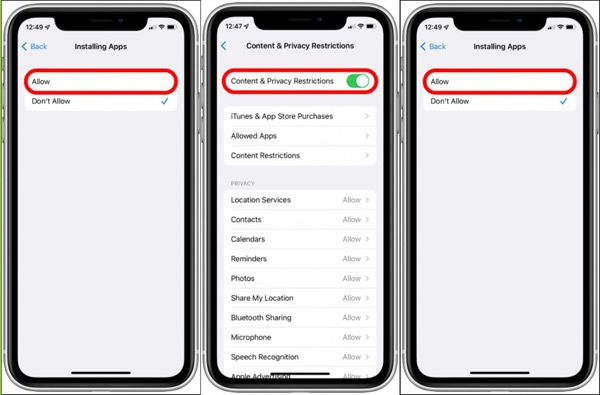
4. อัปเดตเวอร์ชัน iOS
ตรวจสอบให้แน่ใจว่าเฟิร์มแวร์ของ iPhone ของคุณเป็นเวอร์ชันล่าสุดแล้ว Apple ขึ้นชื่อเรื่องการสนับสนุนซอฟต์แวร์ในระยะยาว ดังนั้นให้ไปติดตั้งการอัปเดตล่าสุด มีโอกาสที่เฟิร์มแวร์ของอุปกรณ์ของคุณอาจล้าสมัย ซึ่งโดยหลักการแล้วอาจนำไปสู่ปัญหาที่คุณไม่สามารถดาวน์โหลด Snapchat บน iPhone ได้
หากต้องการตรวจสอบการอัปเดตบน iPhone ด้วยตนเอง ให้ทำตามขั้นตอนเหล่านี้:
ขั้นตอนที่ 1เปิด การตั้งค่า และแตะ ทั่วไป.
ขั้นตอนที่ 2แตะอัปเดตซอฟต์แวร์เพื่อตรวจหาการอัปเดต
ขั้นตอนที่ 3ดำเนินการและติดตั้งการอัพเดตที่มีอยู่
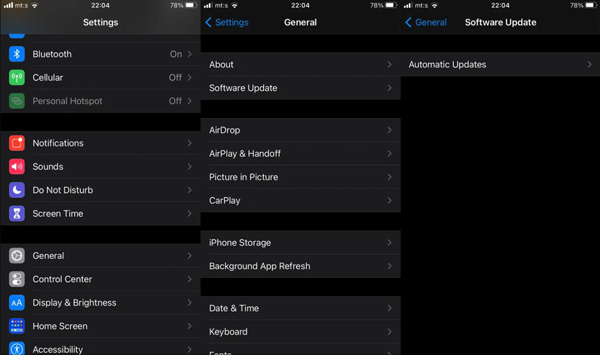
อ่านเพิ่มเติม
คำถามที่พบบ่อยเกี่ยวกับไม่สามารถดาวน์โหลด Snapchat บน iPhone ได้
-
เหตุใดฉันจึงถูกเรียกเก็บเงินสำหรับการดาวน์โหลดซอฟต์แวร์ Snapchat ฟรีบน iPhone ของฉัน
คุณไม่สามารถใช้บริการ App Store และ iTunes Store รวมถึงดาวน์โหลดแอปฟรีได้ หากวิธีการชำระเงินของคุณไม่ได้รับการยืนยัน หากไม่สามารถยืนยันวิธีการชำระเงินของคุณได้ ระบบจะขอให้คุณแก้ไขและลองยืนยันอีกครั้ง การยืนยันจะต้องดำเนินการระงับการอนุมัติชั่วคราว การระงับนี้จะไม่เรียกเก็บเงินสำหรับแอปใดๆ และควรดำเนินการย้อนกลับเมื่อสามารถยืนยันวิธีการชำระเงินได้แล้ว
-
Snapchat ต้องใช้ iOS แบบไหน?
ข้อกำหนดขั้นต่ำของเวอร์ชัน iOS คือ iOS 12.0 ดังนั้นหากเวอร์ชัน iOS ของคุณต่ำกว่านี้ คุณอาจพบปัญหาว่าไม่สามารถเปิด Snapchat หรือดาวน์โหลด Snapchat บน iPhone ของคุณไม่ได้ และอย่าลืมสำรองข้อมูลของคุณไว้ในกรณีที่จะเกิดขึ้น ติดอยู่ในการยืนยันการอัพเดต.
-
Snapchat สามารถแบน Apple ID ของฉันได้หรือไม่?
หากคุณไม่เคยต้องให้ Apple ID แก่พวกเขา พวกเขาก็จะไม่รู้ตั้งแต่แรกอยู่แล้ว และด้วยเหตุนี้จึงไม่สามารถใช้ Apple ID เพื่อแบนคุณได้ หากพวกเขาสามารถเชื่อมโยงข้อมูลที่จำเป็นอื่นๆ เกี่ยวกับคุณกับแพลตฟอร์มได้ พวกเขาอาจแบนคุณตามอุปกรณ์ที่ตรวจพบการโพสต์ลงในบริการของพวกเขา หรืออาจทำให้คุณไม่สามารถดาวน์โหลด Snapchat บน iPhone ได้
บทสรุป
อย่างที่คุณเห็น มีหลายสาเหตุที่ทำให้คุณไม่สามารถดาวน์โหลด Snapchat ลงใน iPhone ได้ หากคุณสามารถหาสาเหตุที่แท้จริงของปัญหานี้ได้ คุณสามารถใช้โซลูชันที่เหมาะสมโดยไม่ต้องใช้ซอฟต์แวร์ของบุคคลที่สาม แต่ถ้าคุณไม่ทราบและไม่สามารถมั่นใจได้ว่าจะไม่ทำให้ iPhone ของคุณเสียหาย คุณควรแจ้งให้ทราบ 4Easysoft การกู้คืนข้อมูล iPhone จัดการกับมันได้ ดังนั้นคุณจะไม่ต้องกังวลเกี่ยวกับการสูญเสียข้อมูลหรือปัญหาอื่น ๆ
100% ปลอดภัย
100% ปลอดภัย


 วิธีแก้ไขสำหรับ iPhone ที่ติดอยู่ในการพยายามกู้คืนข้อมูล iPhone
วิธีแก้ไขสำหรับ iPhone ที่ติดอยู่ในการพยายามกู้คืนข้อมูล iPhone